Cómo eliminar el usuario en Ubuntu
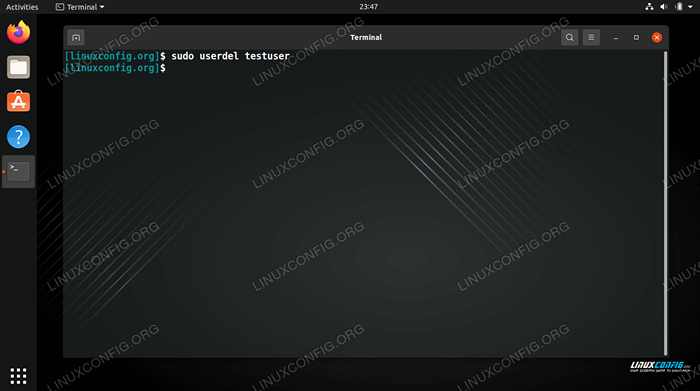
- 3597
- 637
- Sra. Lorena Sedillo
Administrar cuentas de usuario en Ubuntu Linux puede implicar enumerar a los usuarios en un sistema, crear un nuevo usuario o deshabilitar una cuenta de usuario. Otras veces, es posible que deba eliminar una cuenta de usuario por completo, que es lo que cubriremos en esta guía.
Es posible eliminar una cuenta de usuario de un sistema Ubuntu a través de la línea de comandos o la GUI. El método de línea de comando funcionará en cualquier sistema, pero el método GUI variará ligeramente, dependiendo del entorno de escritorio que esté utilizando. En esta guía, mostraremos el proceso de línea de comandos, gnomo y kde. Esto debería cubrir la mayoría de las instalaciones, ya que GNOME es la GUI predeterminada para Ubuntu y KDE, el valor predeterminado para Kubuntu. Empecemos.
En este tutorial aprenderás:
- Cómo eliminar a un usuario a través de la línea de comandos en Ubuntu
- Cómo eliminar a un usuario en GNOME GUI (escritorio de Ubuntu predeterminado)
- Cómo eliminar a un usuario en KDE GUI (escritorio de kubuntu predeterminado)
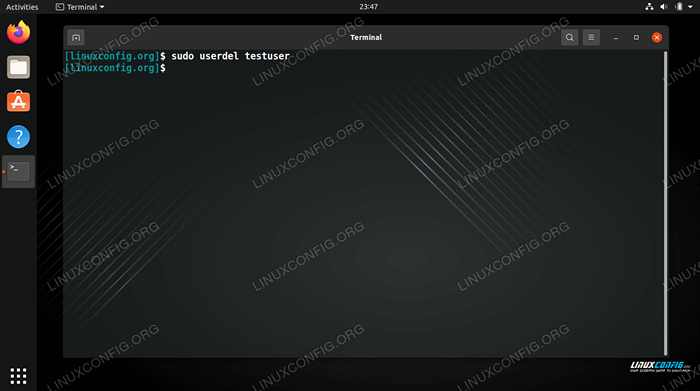 Cómo eliminar a un usuario en Ubuntu
Cómo eliminar a un usuario en Ubuntu | Categoría | Requisitos, convenciones o versión de software utilizada |
|---|---|
| Sistema | Ubuntu Linux |
| Software | N / A |
| Otro | Acceso privilegiado a su sistema Linux como root o a través del sudo dominio. |
| Convenciones | # - requiere que los comandos de Linux dados se ejecuten con privilegios raíz directamente como un usuario raíz o mediante el uso de sudo dominiops - Requiere que los comandos de Linux dados se ejecuten como un usuario regular no privilegiado |
Eliminar un usuario a través de la línea de comandos
NOTAEliminar o modificar las cuentas de usuario en Ubuntu siempre requerirá permisos raíz. Asegúrese de prefacionar estos comandos con
sudo, o elevar a la cuenta raíz con el sudo -i dominio. Para eliminar un usuario a través de la línea de comando, abra un terminal y ejecute el siguiente comando. Asegúrese de reemplazar el 'nombre de usuario' con el nombre real del usuario que desea eliminar.
$ sudo userdel de usuario de usuario
Para eliminar el directorio de inicio del usuario al mismo tiempo, agregue el -riñonal opción.
$ sudo userdel -r nombre de usuario
El usuarios El comando no funcionará si el usuario actualmente está conectado o tiene procesos que se ejecutan en la cuenta. En este caso, tienes dos opciones. Puedes matar todos los procesos del usuario con el Mátalos a todos comandar o usar el -F opción con el usuarios comandar para forzar la eliminación.
$ sudo killall -u nombre de usuario o $ sudo userdel -f username
El usuario ahora debe ser erradicado del sistema después de una ejecución exitosa del usuarios dominio.
Eliminar a un usuario en GNOME GUI
- Para eliminar a los usuarios en Gnome en Ubuntu, deberá instalar el
gnome-system-toolspaquete. Abra un terminal y escriba los siguientes comandos para instalar el paquete a través de un paquete APT Manager.$ sudo apt actualización $ sudo apt instalación gnome-system-tools
- Una vez que esté instalado, podrá abrir el panel 'Usuarios y grupos' desde el lanzador de aplicaciones.
- Desde aquí, resalte al usuario que desea eliminar y haga clic en el botón Eliminar para eliminarlo.
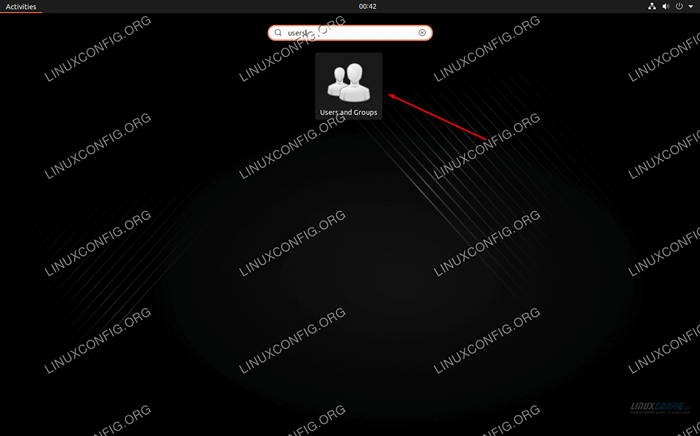 Abra la aplicación de usuarios y grupos
Abra la aplicación de usuarios y grupos 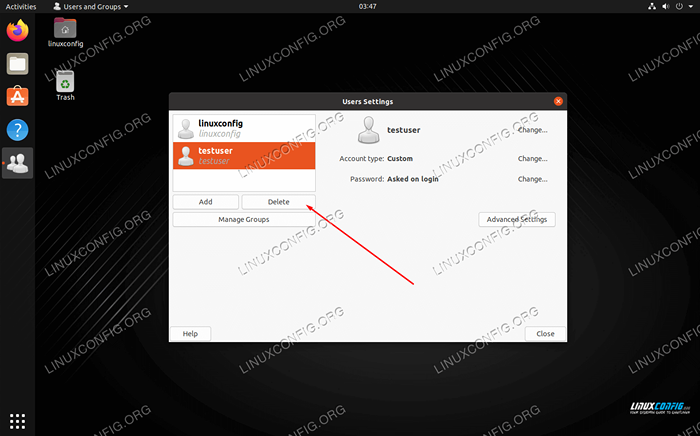 Resalte al usuario y haga clic en el botón Eliminar
Resalte al usuario y haga clic en el botón Eliminar Eliminar a un usuario en KDE GUI
- KDE tiene un menú de gestión de usuarios incorporado. Simplemente puede buscarlo en el lanzador de aplicaciones.
- Resalte al usuario que desea eliminar y haga clic en el botón de signo menos para eliminarlo.
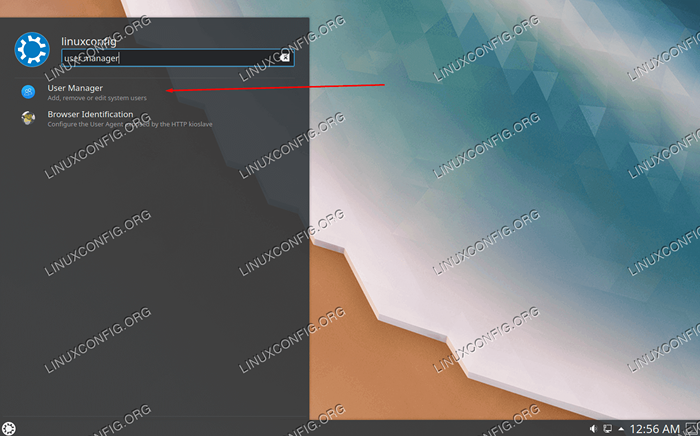 Abra la aplicación Manager de usuarios
Abra la aplicación Manager de usuarios 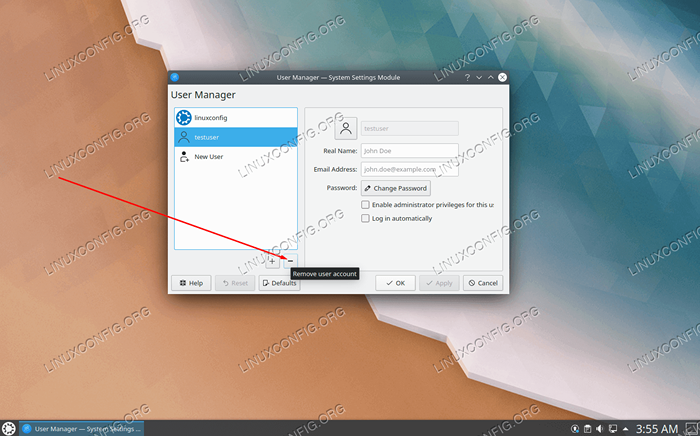 Haga clic en el botón Minus para eliminar un usuario
Haga clic en el botón Minus para eliminar un usuario Conclusión
En esta guía, aprendimos a eliminar a los usuarios en Ubuntu desde la línea de comandos y la GUI. Esto incluye GNOME, que es el entorno de escritorio predeterminado, y KDE, que es el entorno de escritorio predeterminado para kubuntu. Todos los métodos son igualmente viables, por lo que debe elegir cualquiera que sea más conveniente para usted.
Tutoriales de Linux relacionados:
- Cosas que hacer después de instalar Ubuntu 20.04 fossa focal Linux
- Cosas para instalar en Ubuntu 20.04
- Cómo eliminar el bloatware de su móvil Samsung Android ..
- Cómo agregar/eliminar el usuario en Manjaro Linux
- Ubuntu 20.04 trucos y cosas que quizás no sepas
- KDE Neon vs Kubuntu vs Kde Plasma
- Desktop de plasma Kubuntu vs Fedora KDE
- Cómo eliminar el usuario en el sistema Linux
- Instalación de Manjaro Linux KDE
- Cosas que hacer después de instalar Ubuntu 22.04 Jellyfish de Jammy ..
- « Cómo cambiar la contraseña de usuario de mariadb
- Use JoomScan para escanear a Joomla en busca de vulnerabilidades en Kali »

